Com novas tecnologias sendo implementadas em uma velocidade difícil de acompanhar é fundamental manter todos os aplicativos do seu smartphone atualizados para aproveitar o melhor desempenho possível. Com o Instagram, não é diferente. No entanto, a rede social da Meta possui versões diferentes disponíveis para diversas plataformas e suas respectivas atualizações são feitas de formas distintas. Siga a leitura abaixo e entenda o passo a passo.
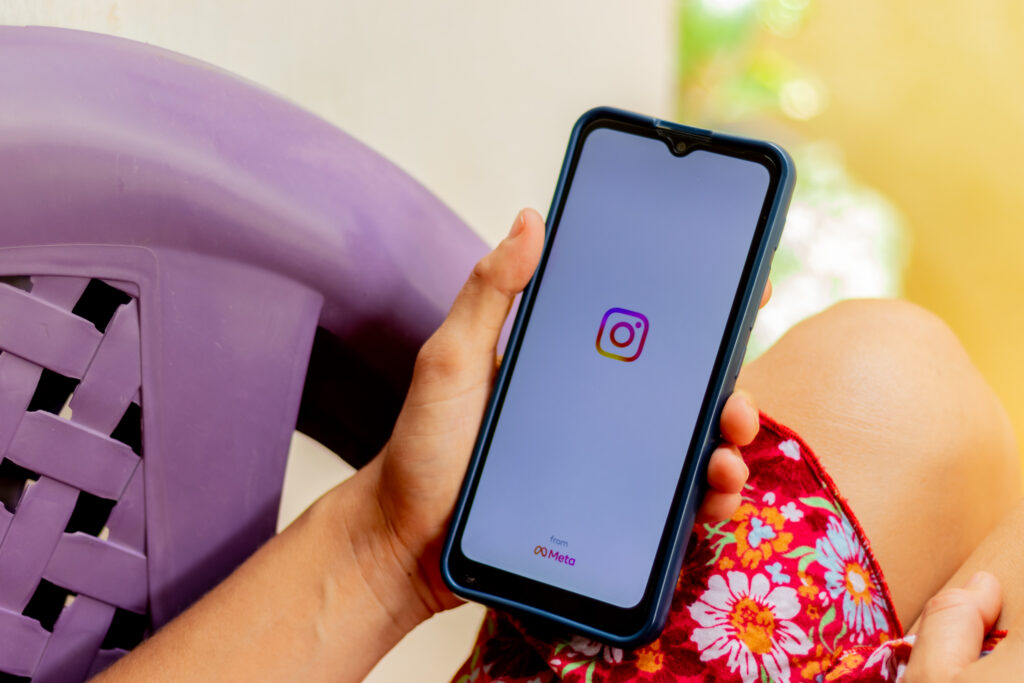
App devidamente atualizado
Manter o Instagram sempre atualizado é um passo essencial para usufruir de novos recursos, além de garantir correções de bugs e melhorias na segurança.
Enquanto os smartphones Android e iPhones (iOS) geralmente atualizam os aplicativos automaticamente, é possível antecipar essa ação verificando as lojas de aplicativos, como a App Store e a Google Play Store. Esse procedimento é indispensável para garantir o pleno funcionamento dessa popular rede social.
Continue a leitura a seguir e saiba como manter o aplicativo atualizado em qualquer dispositivo.
Leia mais: TikTok começa a se preocupar com novidade anunciada no Instagram
Aprenda a atualizar o Instagram em todas as plataformas
Instruções para atualizar no iPhone (iOS)
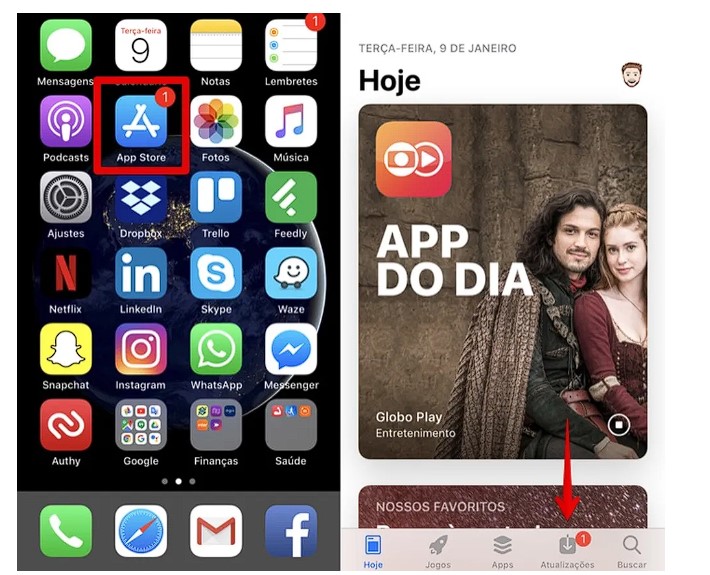
- Abra a App Store no iPhone e toque em “Atualizações” no menu inferior da tela;
- O iOS realizará uma busca por atualizações de aplicativos, exibindo quais deles possuem updates disponíveis. Toque em “Atualizar” ao lado do nome do Instagram. Se preferir, selecione a opção “Atualizar Tudo” na parte superior da tela para manter todos os aplicativos atualizados.
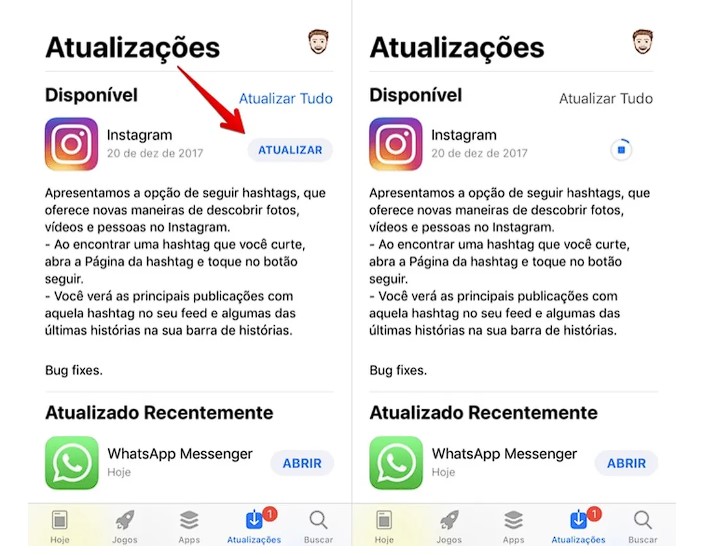
Além disso, é possível buscar o Instagram na barra de pesquisa da App Store, clicar em “Atualizar” caso uma versão mais recente esteja disponível e aguardar a conclusão da instalação.
Como atualizar o app no Android
- No seu celular Android, acesse a Google Play Store e toque na sua foto de perfil no canto superior direito da tela;
- Selecione a opção “Gerenciar apps e dispositivos”;
- Na nova página, verifique a informação de “Atualizações disponíveis” e clique em “Atualizar tudo” se desejar baixar as versões mais recentes de todos os aplicativos pendentes. Caso queira atualizar apenas o Instagram, escolha a opção “Conferir detalhes”.
Para uma opção mais direta, busque o Instagram na barra de pesquisa da Google Play Store, clique em “Atualizar” se houver uma versão mais recente e aguarde a instalação.
Atualização do Instagram para PC (Windows)
O sistema Windows, similar aos sistemas operacionais de smartphones, permite o download automático de atualizações por padrão. No entanto, é possível realizar atualizações manuais na Microsoft Store, a loja de aplicativos e extensões:
- No computador, abra a Microsoft Store e clique na aba “Biblioteca” no menu localizado na lateral da página;
- Selecione o botão “Obter atualizações”.
O sistema realizará a busca e download de novas versões dos aplicativos instalados, exibindo o progresso de cada download, com a opção de cancelamento se necessário.
Configurando atualizações automáticas no app do Instagram (Android)
Ao baixar os aplicativos do Instagram ou do Facebook no Android, o usuário instala o Gerenciador de Aplicativos da Meta. Para ativar atualizações automáticas:
- Abra seu perfil no Instagram, clicando na foto no canto inferior direito;
- Toque no ícone de três barras no canto superior direito e selecione a opção “Configurações e Privacidade”;
- Role a tela até encontrar o botão “Sobre” e clique nele;
- Selecione o menu “Atualizações de aplicativos”;
- Ative a opção “Atualizar Instagram automaticamente”.
Essa configuração assegura que o Instagram seja atualizado automaticamente, proporcionando uma experiência contínua aos usuários. Ao seguir essas instruções, os leitores podem manter-se atualizados e desfrutar ao máximo das funcionalidades oferecidas pelo Instagram.
Ficou com dúvidas sobre a atualização do Instagram? Assista ao vídeo abaixo e aprenda!
Leia também: Notícia de espaço 100% livre no Instagram ganha força: “pode postar o que quiser”

